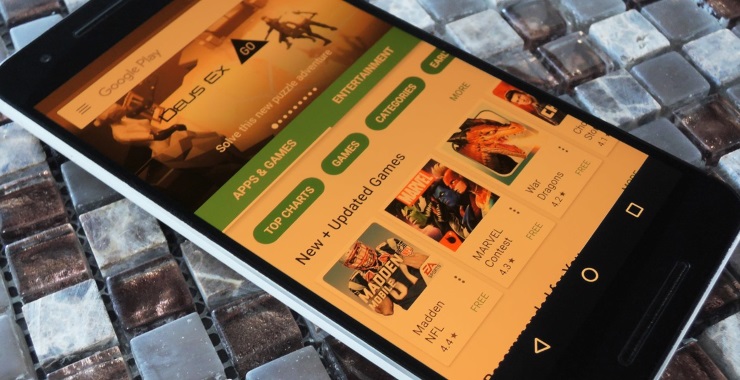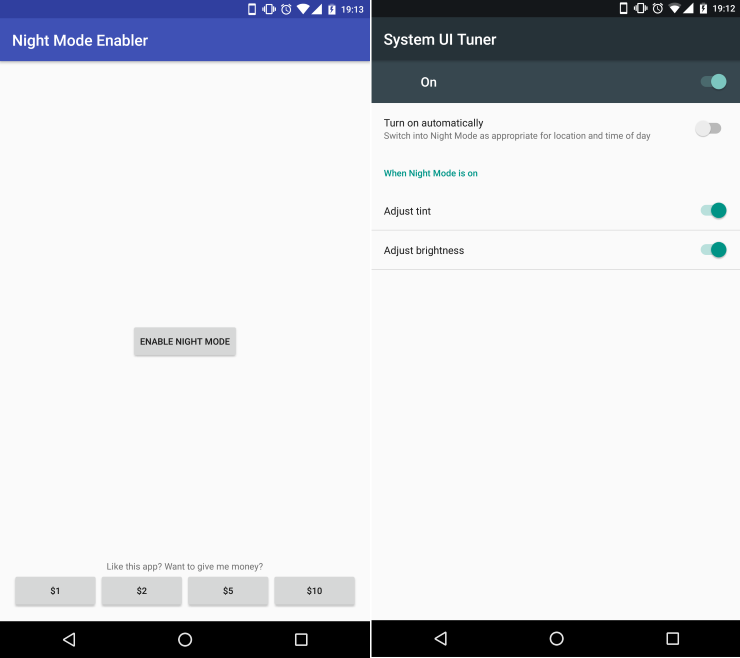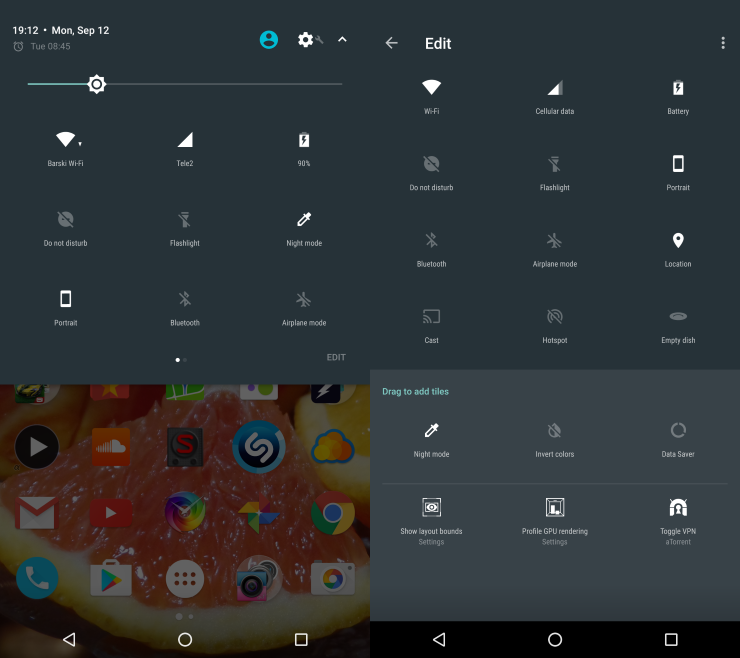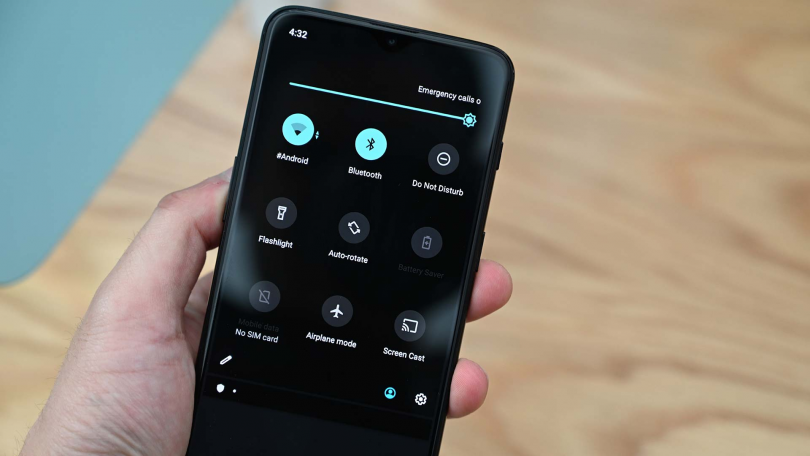- Как включить ночной режим в Android 7?
- Как активировать скрытый «ночной режим» на Android
- Как отключить ночной режим на Андроиде через настройки
- Отключение ночного режима через шторку уведомлений
- Отключение темной темы через настройки
- Вывод
- Как включить ночной режим на Android
- Как включить ночной режим на новом смартфоне
- Как включить ночной режим на старом смартфоне
- Как включить ночной режим Android устройства
- Как включить ночной режим Android Nougat
Как включить ночной режим в Android 7?
Функция ночного режима полезна по нескольким причинам. Во-первых, благодаря ночному режиму уменьшается яркость и контрастность цветов и, соответственно, — уменьшается нагрузка на глаза в темное время суток или в темном помещении. В Андроид версии 7 данная функция включается очень просто.
Нужно открыть настройки (значок шестеренки), далее открыть «Экран» и включить переключатель напротив «Ночной режим».
В некоторых моделях смартфонов данная функция включается прямо на панели уведомлений. Если переключателя «Ночного режима» нет, то он просто может быть скрыт. Чтобы его вывести проведите сверху вниз по экрану и нажмите «Изменить». Далее нужно просто перетащить нужную иконку управления снизу вверх.
Если у вас нет такой функции или модель смартфона не поддерживает ее, то можно установить одну из программ, например, «Night Mode Screen Enabler Brightness Lower». Программа поможет лучше отфильтровать синий цвет чем это делает система Андроид по умолчанию. Также присутствует планирование, которое поможет автоматически включать ночной режим в определенное время суток. Можно использовать пресеты, цветные профили или создать свои собственные.
Источник
Как активировать скрытый «ночной режим» на Android
В тестовых сборках Android N присутствовал «ночной режим», но он пропал в релизной версии Android 7.0 Nougat. Как выяснилось, код, отвечающий за работу этой функции, никуда не делся. Нужно просто активировать его, после чего в настройках появится опция, позволяющая включить «ночной режим».
«Ночной режим» в Android работает так же как программа f.lux на компьютерах или функция Night Shift в iOS, то есть позволяет увести цвета на экране в более тёплые оттенки в тёмное время суток. Это благотворно влияет на зрение, снижает головную боль, которая может возникнуть при интенсивной работе за экраном, а также расслабляет и подготавливает человека к здоровому и крепкому сну.
Как включить ночной режим в Android 7.0?
1. Активируйте System UI Tuner. Для этого потяните шторку уведомлений вниз двумя пальцами, нажмите на значок настроек и удерживайте его несколько секунд, пока не выплывет уведомление. В настройках появится новый раздел — System UI Tuner.
2. Установите приложение Night Mode Enabler. Оно бесплатное и активирует скрытый код «ночного режима».
3. Запустите приложение Night Mode Enabler и нажмите в нём кнопку Enable Night Mode (активировать «ночной режим»). Вас перебросит в скрытый раздел System UI Tuner с настройками «ночного режима».
4. Активируйте «ночной режим», переместив тумблер в его настройках в положение On. Вы можете выбрать один из двух вариантов включения этого режима: вручную (в любое время) или автоматически по выбору системы (глубоким вечером и ночью). Два нижних пункта позволяют настроить изменения оттенков цветов и яркости экрана. Рекомендуется активировать их оба.
Переключатель «ночного режима» также можно добавить в кнопки быстрых настроек, которые расположены в верхней части панели уведомлений. Для этого разверните шторку, нажмите на кнопку «Редактировать» («Edit») и перетащите значок «ночного режима» к остальным значкам, которые вы используете. Нажатие на него позволит вам моментально включать и отключать этот режим.
Имейте в виду, что при активированном «ночном режиме» экран покажется вам красноватым. Всё нормально, он именно так и работает.
Источник
Как отключить ночной режим на Андроиде через настройки
Вы заметили, что многие приложения и разделы системы смартфона стали темными? И это свидетельствует об активации так называемого ночного режима, который снижает нагрузку на глаза, а также экономит заряд аккумулятора (если установлен Amoled-экран). Но многие люди почему-то периодически путают данное понятие с режимом чтения, предназначенным для комфортного просмотра текстового контента. Что же, мы готовы поделиться с вами тем, как отключить ночной режим на Андроиде. Ничего сложного делать не придется, достаточно всего-то нажать по одному пункту в настройках!
Отключение ночного режима через шторку уведомлений
И, как оказалось, проще всего отключить темную тему через шторку уведомлений смартфона, а точнее так называемые «быстрые настройки». Кто не знает, то для доступа к ним необходимо сделать свайп, то есть провести по экрану сверху-вниз. Сначала перед вами отобразится панель со всеми оповещениями, а если повторить предыдущее действие еще раз, то и необходимые нам пункты.
Можно выключить ночной режим через шторку быстрых настроек
Здесь находим иконку ночного или темного режима, которая зачастую выполнена в виде изображения луны или солнца. Нажимаем по этому значку и проверяем, что все цвета системы вновь стали светлыми. А вот когда нужно отключить именно режим чтения (экран в этом случае немного желтоватый), то также находим нужный ярлык и кликаем по нему. Как видите, в этом нет совершенно ничего сложного!
Отключение темной темы через настройки
Но еще есть второй вариант, который связан с использованием настроек смартфона. Эффект будет аналогичным, однако придется пройти немного больше шагов. Если вы решили остановиться на данном варианте, то предлагаем ознакомиться с подробной инструкцией:
- Открываем настройки смартфона.
- Переходим в раздел «Экран» или «Дисплей». Название напрямую зависит от установленной прошивки и версии Android.
Находим пункт «Экран» в настройках
Заходим в раздел «Темный режим» для настройки цветовой палитры
Отключаем ночной режим
Какой способ использовать – решать только вам. Но первый вариант со шторкой уведомлений кажется намного более простым!
Вывод
Теперь вам точно известно, как отключить ночной режим на Андроиде. Всё, что потребовалось сделать, – просто открыть быстрые настройки и нажать по соответствующему пункту. Если остались дополнительные вопросы, то задавайте их в комментариях! Редакция нашего сайта постарается вам ответить и помочь.
Источник
Как включить ночной режим на Android
Современный человек проводит перед экраном компьютера или смартфона большую часть своего времени. Неудивительно, что люди начали беспокоиться об их негативном воздействии на здоровье человека.
Снижение внимания, нарушение циклов сна и бодрствования, а главное — дополнительная нагрузка на глаза. Все это может грозить тем, кто слишком много времени проводит перед экраном смартфона. К счастью, снизить негативное воздействие помогает ночной режим.
На Android ночной режим (ночная тема) блокирует синий спектр цветов, который как раз и мешает здоровому сну. В итоге его использование позволяет значительно снизить нагрузку на глаза, особенно в условиях плохой освещенности.
Далее мы расскажем, как включить ночной режим на Android и что делать, если на вашем смартфоне его нет.
Как включить ночной режим на новом смартфоне
Почти на всех новых Android смартфонах ночной режим доступен по умолчанию. Если вы используете операционную систему версии Android Oreo (или новее), то без особых проблем сможете его активировать. Как это сделать:
- Откройте «Настройки».
- Перейдите в меню «Экран».
- Здесь найдите пункт «Ночной режим» и передвиньте ползунок в состояние «Включено».
- Либо выберите «Режим чтения» в котором можно вручную настроить активацию по расписанию и другие параметры.
У некоторых смартфонов от Honor, Huawei, Asus, OnePlus, Samsung и Nexus «Ночной режим» включается иначе (не через настройки) или имеет другое название. Например, «Фильтр синего». Тем не менее, подобный функционал должен быть встроен на большинстве современных устройств версии Android Oreo и новее.
Как включить ночной режим на старом смартфоне
Если ваш смартфон работает на базе Android 7.0 (или более старой версии), то вам не повезло. Ночной режим предустановлен на данной операционной системе, но чтобы получить к нему доступ необходимо выполнить ряд дополнительных действий.
Первое, что необходимо сделать — включить режим разработчика (System UI Tuner). Инструкция:
- Перейдите в настройки.
- Здесь найдите пункт «О телефоне» (внизу списка).
- Тапните несколько раз по версии сборки и дождитесь появления системного уведомления «Поздравляем! Теперь вы разработчик».
После этого вы сможете установить активатор ночного режима. Для этого откройте Play Маркет и скачайте приложение Night Mode Enabler.
Источник
Как включить ночной режим Android устройства
Говорят, что синий спектр света вреден для глаз, особенно ночью, когда Вы, скорее всего, будете использовать Ваше устройство в темноте. Он якобы приводит к ухудшению сна, которое приводит к ухудшению здоровья. Мало кто знает, но можно включить ночной режим Android устройства.
На компьютере Вы можете использовать приложение под названием f.lux. На iOS также есть функция «Ночной режим». Эти методы добавляют красный оттенок для Вашего экрана, чтобы убрать синий спектр, что положительно влияет на глаза. Ночной режим Android устройства может показаться сначала неудобным, но скоро Вы привыкните к такому изображению.
К сожалению, Android устройства не имеют встроенного средства для включения ночного режима, по крайней мере он не так очевиден. Android Nougat имеет скрытую версию ночного режима, которую можно открыть с помощью сторонних приложений. Данный способ не работает на устройствах с Android версией ниже Nougat поэтому мы также рассмотрим и некоторые альтернативы, которые можно скачать из Google Play Store.
Как включить ночной режим Android Nougat
Ночной режим был скрыт в бета версии Android Nougat, а в релизе его просто убрали. Меню все еще существует, но Вы не сможете получить к нему доступ также просто как раньше.
Для начала Вам необходимо включить System UI Tuner. Для этого потяните панель уведомлений вниз два раза и нажмите и удерживайте иконку шестеренки. Через несколько секунд его можно отпустить и он начнет крутиться. Отобразится иконка рядом с шестеренкой — значит UI Tuner включен.
Теперь, когда UI Tuner включен, необходимо установить Night Mode Enabler из Google Play.
После того как приложение будет установлено — запустите его и нажмите на кнопку «Enable Night Mode». Должно открыться новое меню, где во всплывающем сообщении будет написано «Yay, you should now have a quick toggle for Night Mode available.» (Ура, теперь Вы сможете переключиться в ночной режим).
Источник

.jpg)